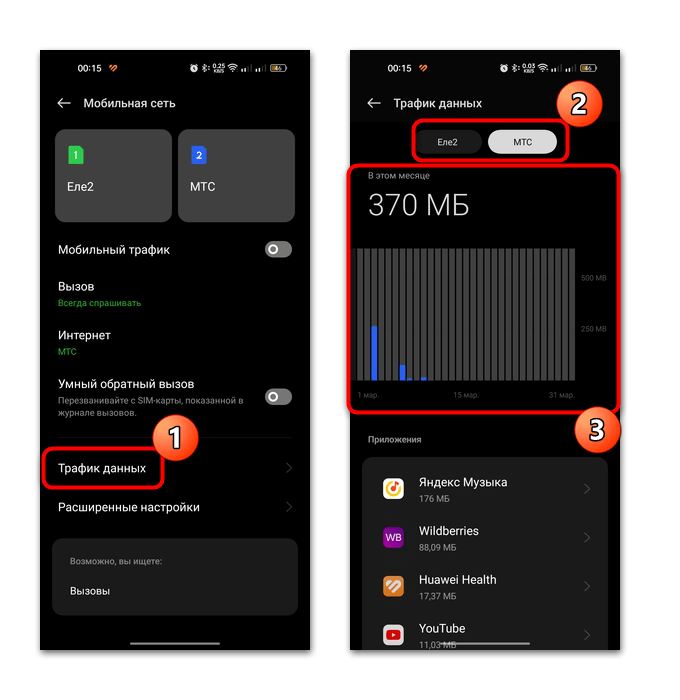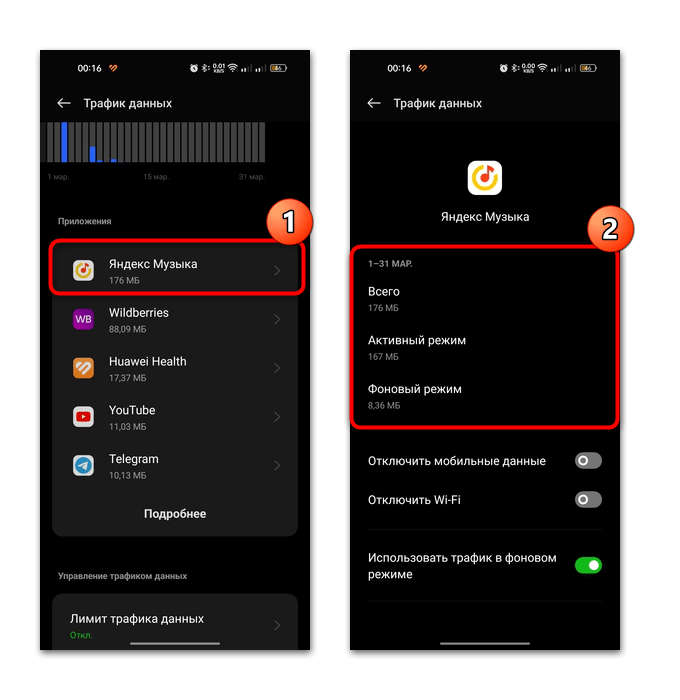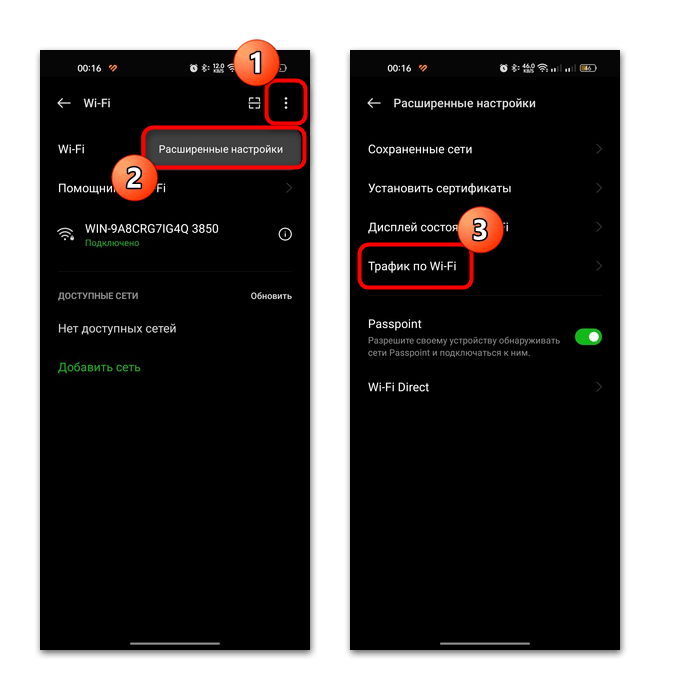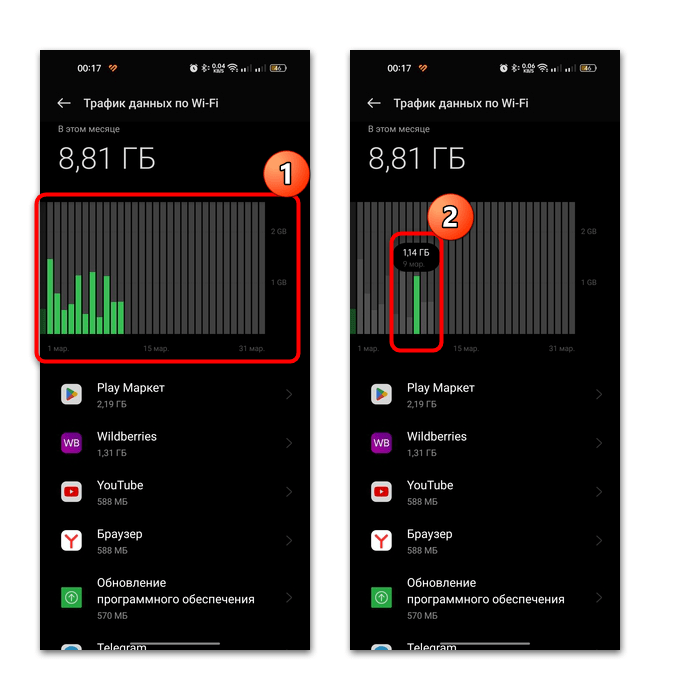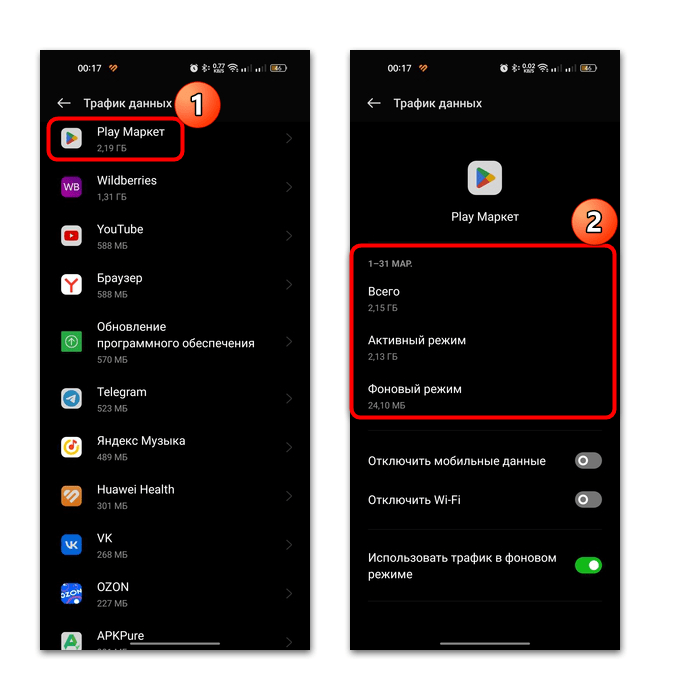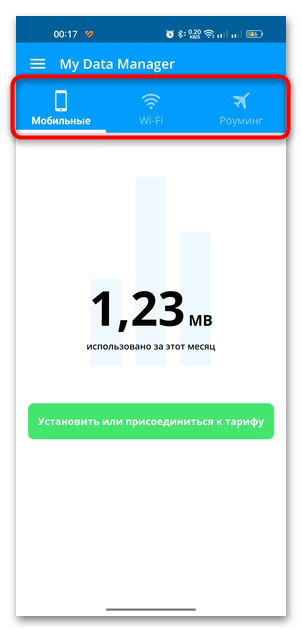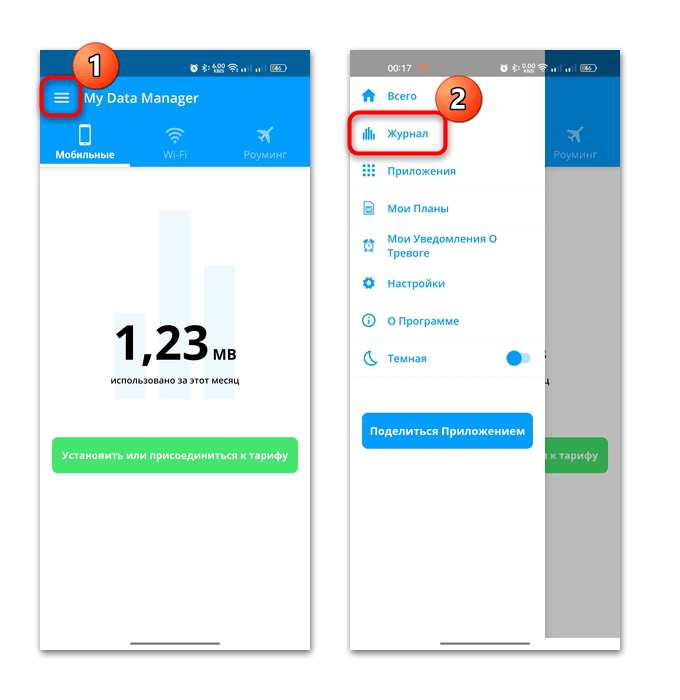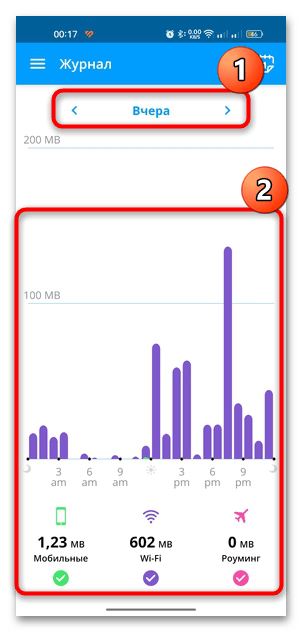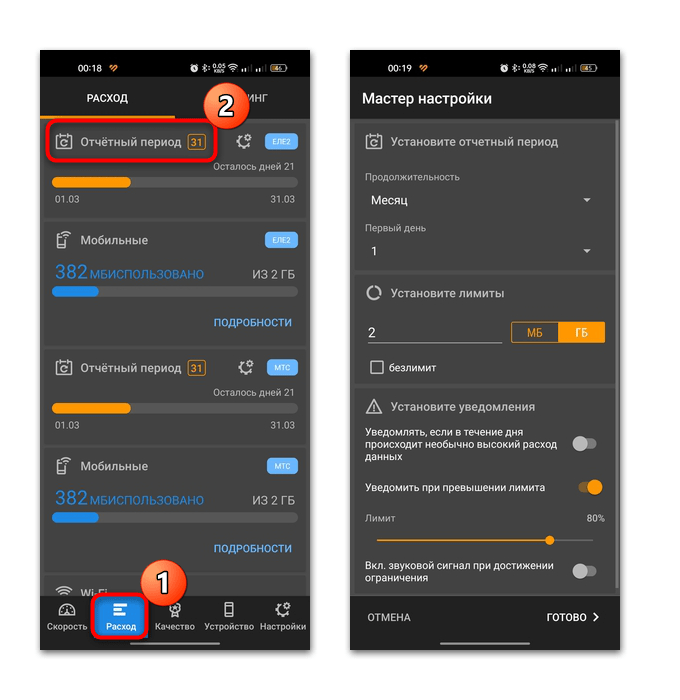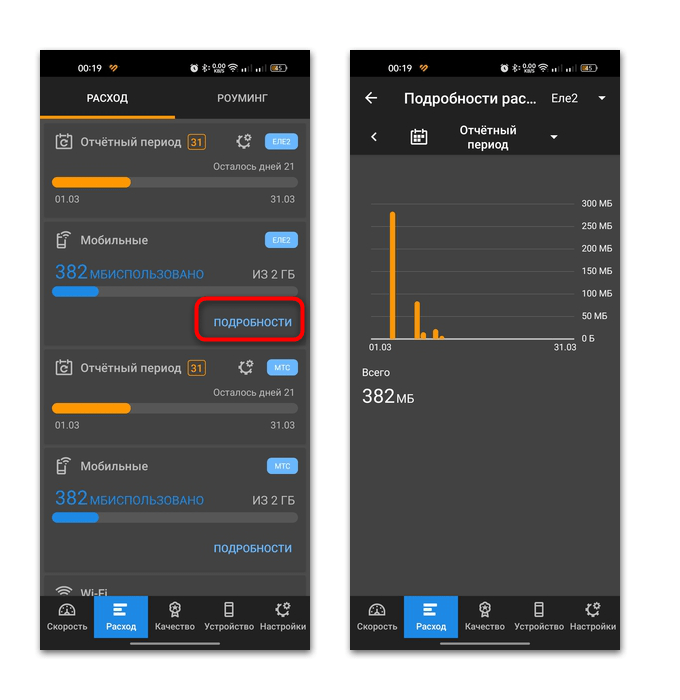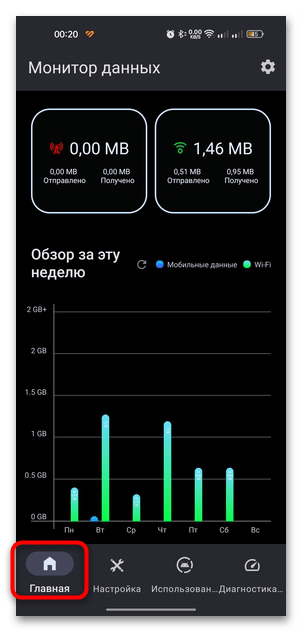- Анализ расхода интернета на смартфоне — что нужно знать?
- Как проверить расход интернета на Xiaomi?
- Как проверить расход трафика на Huawei и Honor?
- Как проверить расход трафика на Samsung?
- Анализ расхода интернета на смартфоне у мобильного оператора
- Просмотр расход трафика в Android
- Вариант 1: Мобильный интернет
- Вариант 2: Сети Wi-Fi
- Способ 2: Сторонние приложения
- Вариант 1: My Data Manager
- Вариант 2: Traffic Monitor
- Вариант 3: Data Monitor
Анализ расхода интернета на смартфоне — что нужно знать?
Анализ расхода трафика на смартфоне представляет собой детализацию трат мобильного интернета за определенный период: день, неделю или месяц. На любом телефоне эта функция встроена, и скачивать сторонние программы необязательно. Обычно она находится в Настройки — Мобильная сеть — Трафик данных .
В меню анализа пользователю будет доступен список всех приложений, потребляющих интернет-трафик. Чаще всего они отсортированы от большего расхода трафика к меньшему — рядом с каждым приложением будет указано, сколько мобильного интернета оно потратило за период.
Здесь же можно несколькими способами начать экономить трафик. Первый способ — установка конкретного лимита на определенный период. После того, как лимит будет достигнут, пользователь получит уведомление об этом. Многие смартфоны еще и автоматически отключают доступ к мобильному интернету, пока настройки лимита не будут сброшены.
Второй способ — функция «Экономия трафика», которая есть на многих устройствах. Если активировать ее, приложения в фоне не смогут передавать данные по сети, а также будет отключена возможность активировать точку доступа. При этом особенности «Экономии трафика» могут меняться в зависимости от модели смартфона — все условия работы будут указаны при ее активации.
Как проверить расход интернета на Xiaomi?
Узнать, какие приложения расходует больше всего интернет-трафика на смартфонах Xiaomi, можно следующим образом:
- Открыть настройки телефона.
- Выбрать раздел «Подключение и общий доступ».
- Нажать на строку «Передача данных».
- Тапнуть на верхнюю строку над списком приложений и выбрать период, за который нужно отобразить расход трафика.
Другой способ узнать о расходе трафика на Xiaomi — сделать это через приложение «Безопасность». Для этого потребуется:
- Найти и открыть это приложение.
- Выбрать пункт «Передача данных».
- Нажать на строку «Потребление трафика».
Здесь же можно установить лимит для расхода трафика. Для этого нужно нажать на кнопку «Установить лимит» и выбрать необходимый объем, после достижения которого пользователь получит соответствующее уведомление.
Как проверить расход трафика на Huawei и Honor?
Чтобы просмотреть статистику потраченного трафика на устройствах Huawei и Honor, необходимо выполнить следующие действия:
- Открыть настройки смартфона.
- Выбрать пункт «Беспроводные сети».
- Нажать на строку «Статистика трафика» или «Передача данных».
- Выбрать пункт «Трафик в этом месяце» или «Оценка использования трафика».
В настройках этого меню можно установить лимит трафик для экономии мобильного интернета.
Как проверить расход трафика на Samsung?
На смартфонах Samsung анализ расхода мобильного интернета можно найти, выполнив следующие шаги:
- Открыть настройки смартфона.
- Выбрать раздел «Подключения».
- Нажать на строку «Использование данных».
- Найти и выбрать пункт «Использование мобильных данных».
Чтобы установить лимит, необходимо вернуться в раздел «Использование данных» и выбрать пункт «Период тарификации и лимит».
На других смартфонах анализ расхода интернета чаще всего находится в разделе, который отвечает за SIM-карты, мобильные данные или подключения в целом. Также можно воспользоваться поисковой строкой в настройках — в нее можно вбить фразы «Трафик», «Использование данных» или «Передача данных».
Анализ расхода интернета на смартфоне у мобильного оператора
Проанализировать расход трафика на смартфоне можно и с помощью инструментов, которые есть у некоторых мобильных операторов. В личном кабинете на сайте или в мобильном приложении можно найти соответствующий раздел, например, у МегаФон он называется «Мой тариф». Однако чаще всего в личном кабинете будет отображаться только остаток мобильного интернета, а не анализ его расхода. В этом случае абонент может заказать детализацию интернет-трафика по номеру службы поддержки своего оператора или в личном кабинете.
Не забывайте ставить лайки — мы будем очень признательны 😉
Просмотр расход трафика в Android
С помощью встроенных средств операционной системы можно проанализировать расход интернет-трафика при подключении как по мобильной сети, так и через Wi-Fi. Также есть возможность изучить, сколько трафика потребляет каждое приложение, а при необходимости установить ограничение.
Вариант 1: Мобильный интернет
Чтобы посмотреть расход трафика через мобильный интернет, то следуйте простой инструкции:
- Откройте штатные «Настройки» через главное меню или шторку. Далее алгоритм действий может отличаться в зависимости от версии ОС и оболочки. Чаще всего нужно искать подраздел «Подключения». В более поздних версиях Андроид его содержимое визуально выделено в главном окне «Настроек». В этом случае выберите «Мобильная сеть».
- Перейдите в «Трафик данных». Отобразится информация о потреблении интернета по дням в виде графика. Если вы используете две сим-карты, то выше можно выбрать, для какой симки нужно отобразить сведения.
В предыдущем окне «Трафик данных» есть возможность установить ограничение для потребления трафика. В подразделе «Доступ к сети» можно выбрать определенный вид подключения (мобильный интернет или Wi-Fi), которое будет использовать то или иное приложение. Так, например, если вы отключите возможность потреблять мобильный трафик для браузера, то пользоваться им можно будет только при подключении к беспроводной точке доступа Wi-Fi. Кроме того, можно вовсе закрыть доступ к сети для определенного софта.
К слову, в некоторых приложениях есть собственные настройки того, что будет загружаться при мобильном подключении. К примеру, в мессенджерах можно настраивать предзагрузку видео, а в Google Play Маркете — включить автообновления только по Wi-Fi.
Вариант 2: Сети Wi-Fi
Экономия трафика преимущественно используется при использовании мобильного интернета, но на Андроид есть возможность узнать информацию о потреблении трафика и через Wi-Fi.
- В разделе «Подключения» или в главном окне «Настроек» перейдите в подраздел с подключением Wi-Fi.
- Тапните по троеточию, чтобы вызвать дополнительное меню, затем перейдите в «Расширенные настройки». Выберите пункт «Трафик по Wi-Fi».
- Отобразится окно с графиком потребления трафика за текущий месяц. Чтобы посмотреть точные данные, достаточно тапнуть по нужному столбику.
Ограничения потребления интернета по Wi-Fi в Android нет возможности, поскольку делать это нужно на устройстве, которое предоставляет точку доступа. Но для определенных приложений задать ограничения можно.
Способ 2: Сторонние приложения
Если вам нужно следить за потреблением трафика, то для упрощения задачи существуют специальные приложения для Android, с помощью которых отслеживаются входящие и исходящие объемы мегабайт. Они предоставляют подробную статистику, благодаря которой можно оптимизировать расход трафика, что особенно актуально для тарифов с лимитным мобильным интернетом. Разберем наиболее популярные и эффективные решения.
Вариант 1: My Data Manager
Бесплатное приложение My Data Manager позволяет контролировать расход трафика как в общем, так и для отдельных приложений, а также устанавливать лимит на потребление. Если указанное ограничение достигнуто, то утилита сигнализирует об этом. К дополнительным функциям относится возможность мониторинга расхода минут и сообщений, которые входят в состав тарифного плана.
Скачать My Data Manager из Google Play Маркета
- Скачайте и запустите приложение. Его главный интерфейс разделен на три основные вкладки: мобильный интернет, Wi-Fi и расход данных в роуминге. Выберите один из вариантов.
- Чтобы посмотреть общую статистику, тапните по трем вертикальным полоскам и выберите пункт «Журнал».
- Отобразится окно с графиком расхода трафика по времени.
- Для просмотра информации о приложениях через главное меню перейдите в соответствующий пункт.
У каждого типа соединения свой цвет, отчего проще визуально ориентироваться и определять, трафик какого подключения преимущественно используется. Но чтобы видеть подробную информацию, потребуется, чтобы приложение поработало в фоне – предыдущие данные, которые были расходованы до использования утилиты, будут недоступны.
Вариант 2: Traffic Monitor
Еще одно приложение, которое предоставляет сведения о трафике, а также располагает дополнительными функциями, — это Traffic Monitor. Оно доступно для бесплатного использования, а также позволяет проверить скорость интернет-соединения, посмотреть покрытие мобильного оператора и, соответственно, качество связи.
Преимуществом приложения является то, что уже после первого запуска становится доступна информация за текущий месяц.
Скачать Traffic Monitor из Google Play Маркета
- Запустите приложение и перейдите на вкладку «Расход». Здесь видны сведения о каждом соединении по отдельности, а также настраивается отчетный период, если выбрать соответствующую кнопку.
- Тапните по кнопке «Подробности», чтобы открыть окно с графиком расхода трафика. Для выбора периода разверните меню с иконкой календаря, где доступно несколько вариантов, включая нынешний день, неделю, месяц или настроенный отчетный период.
- В главном окне также можно проанализировать, сколько трафика потребляют те или иные приложения, или места, где преимущественно использовался интернет.
Также в приложении присутствует дополнительная информация о мобильной сети (оператор, его номер), Wi-Fi-соединении, включая используемую частоту, силу сигнала и другие параметры, а также сведения об аккумуляторе и местоположении.
Вариант 3: Data Monitor
Простая, но при этом достаточно информативная программа Data Monitor также располагает сведениями об использованном трафике через мобильную сеть и Wi-Fi. Еще она позволяет выполнить диагностику сети.
Скачать Data Monitor из Google Play Маркета
- По умолчанию интерфейс на английском языке, но встроен и русский, поэтому в первую очередь переключитесь на него. Для этого тапните по иконке в виде шестерни, затем выберите пункт «Language». Останется найти и выбрать нужный вариант.
- На вкладке «Главная» отображается количество отправленного и полученного трафиков через мобильную сеть и беспроводное подключение к интернету, а ниже есть график. Чтобы посмотреть более подробные сведения, тапните по нужной плитке.
Во время первого запуска статистика берется из системных «Настроек», поэтому сразу станет наглядно видно, куда и когда был израсходован трафик.